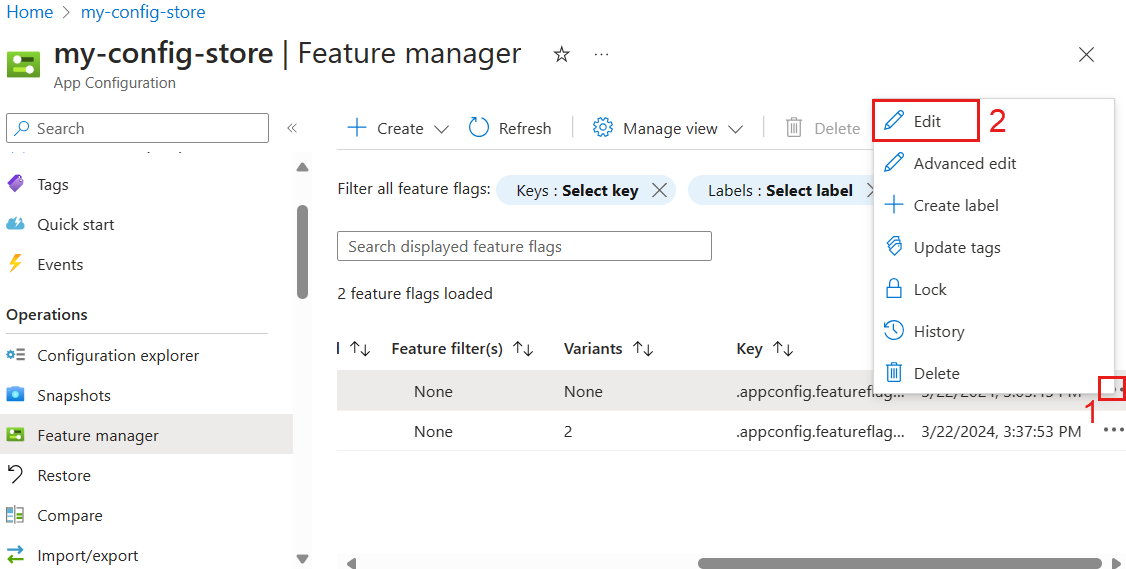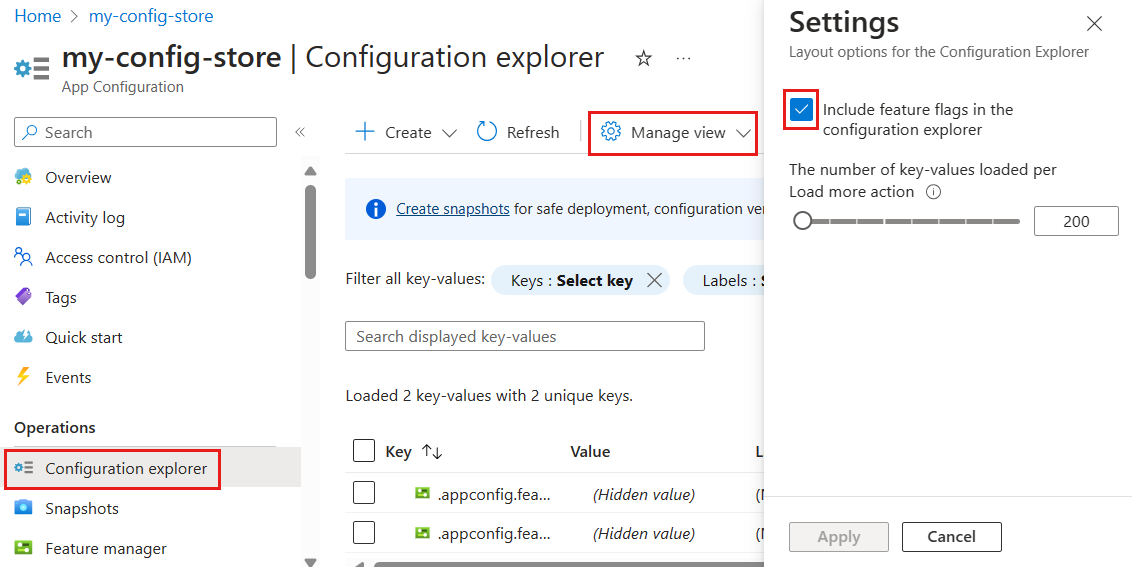Azure 應用程式配置透過功能旗標提供功能管理,使團隊能動態控制應用程式功能,而無需重新部署程式碼。 這讓開發者能安全且有針對性地推出,加快實驗速度,降低風險,讓開發者能靈活掌控應用程式行為,並迅速回應不斷變化的業務或客戶需求。
Azure 入口網站的功能管理器提供一個使用者介面,用來建立和管理你在應用程式中使用的功能標誌。
先決條件
建立功能旗標
請依照以下步驟在 Azure 入口網站建立新功能標記。
在 Azure 入口網站開啟你的 Azure App Configuration Store。 在資源選單中,在 操作下,選擇 功能管理器>「建立」。

在「 你將如何使用你的功能旗標做什麼?」中,請選擇以下目的之一:
-
開關 – 用簡單的開關切換功能。 用於短暫的操作切換,以及僅用一個開關控制即可的情境。
-
逐步推出 – 為一定比例的用戶逐步啟用此功能。 使用於漸進式功能釋出以降低風險,並在不同環境或使用者群組中進行金絲雀測試或分階段部署。
-
實驗 – 進行受控的流量分配實驗,以找出表現最佳的變體。 用於A/B測試、多變量實驗、以指標驅動的特徵評估,以及其他需要統計比較的情境。
使用 Switch 可以即時啟用或停用所有使用者的功能。
設定 Basics 來設定你功能標誌的核心屬性。
| 設定 |
範例值 |
描述 |
|
啟用功能旗標 |
開啟 |
此選項在建立時會啟用功能旗標。 如果你關閉這個功能,新功能旗標的設定會被保留,但新功能旗標仍然是停用的。 |
|
功能旗標名稱 |
試用版 |
功能旗標名稱可用於在程式碼中參考旗標內容。 在應用程式內名稱必須是唯一。 |
|
索引鍵 |
試用版 |
您可以使用金鑰來篩選應用程式中載入的功能旗標。 金鑰預設是從功能旗標名稱產生,但你也可以加入前綴或命名空間來群組功能旗標,例如 .appconfig.featureflag/Beta。 |
|
Label |
保留空白 |
您可以使用並根據標籤,來針對載入至應用程式的相同金鑰和篩選旗標建立不同的功能旗標。 根據預設,功能旗標沒有標籤。 |
|
說明 |
保留空白 |
保留空白或輸入功能旗標的描述。 |

設定 Telemetry 來收集此功能標誌的評估事件。 啟用後,評估事件會傳送給你在應用程式中設定的遙測發佈者。 啟用遙測前,先將 Application Insights 資源連結到 Telemetry>App Insights 中的 App Configuration store。
選擇 檢視 + 創建 以查看新功能標誌的摘要,然後選擇 建立 以完成你的操作。 表示已成功建立新功能旗標的通知。
使用 Rollout 逐步向一定比例的使用者揭露功能。
設定 Basics 來設定你功能標誌的核心屬性。
| 設定 |
範例值 |
描述 |
|
啟用功能旗標 |
開啟 |
此選項在建立時會啟用功能旗標。 如果你關閉這個功能,新功能旗標的設定會被保留,但新功能旗標仍然是停用的。 |
|
功能旗標名稱 |
試用版 |
功能旗標名稱可用於在程式碼中參考旗標內容。 在應用程式內名稱必須是唯一。 |
|
索引鍵 |
試用版 |
您可以使用金鑰來篩選應用程式中載入的功能旗標。 預設情況下,金鑰會從功能旗標名稱中產生,但您也可以新增前置詞或命名空間,以分組功能旗標,例如,.appconfig.featureflag/myapp/Beta。 |
|
Label |
保留空白 |
您可以使用並根據標籤,來針對載入至應用程式的相同金鑰和篩選旗標建立不同的功能旗標。 根據預設,功能旗標沒有標籤。 |
|
說明 |
保留空白 |
保留空白或輸入功能旗標的描述。 |

在 受眾 標籤中,開啟指定百分比的功能旗標,或明確包含或排除群組與使用者。
| 設定 |
範例值 |
描述 |
|
預設百分比 |
0–100 |
輸入介於 0 到 100 之間的值,以指定預設獲得此功能的用戶百分比。 |
|
群組覆寫 |
關閉(未勾選) |
選取以啟用群組型覆寫。 啟用後,你可以: - 新增明確納入推廣的群組,並設定群組成員中應獲得此功能的百分比。
- 新增群組以排除在推出之外。
|
|
使用者覆寫 |
關閉(未檢查) |
選擇啟用以使用者為基礎的目標鎖定。 啟用後,你可以指定個別使用者加入或排除。 |
在 設定 標籤中,設定你的功能旗標值。 你的應用程式可以透過評估適用於每位使用者的值來取得適當的設定。
| 設定 |
範例值 |
描述 |
|
包含設定 |
已勾選方塊 |
選擇將鍵值設定附加到功能旗標上。 這些設定讓你的應用程式能動態調整行為,而不必重新部署程式碼。 |
|
舊配置 |
{"color":"blue"} |
顯示本次更新前與功能旗標相關的設定值。 利用此資料比較變更並追蹤版本。 |
|
新配置 |
{"color":"green"} |
顯示你現在正在套用的更新後的設定值。 這些值會在功能旗標啟用時覆蓋舊設定並定義新行為。 |
設定 條件 以排程變更並管理自訂約束,以服務你的功能。
| 設定 |
範例值 |
描述 |
|
新增排程 |
開始時間: 2025-11-01
結束: 2025-11-15
時區: (UTC-06:00)中部時間(美國與加拿大)
復發:失能 |
透過指定開始與結束日期來定義基於時間的推出。 若需,更新建議的時區,並啟用重複啟動功能。 |
|
新增自訂條件 |
User.Subscription == "Premium" |
根據自訂屬性(例如區域、裝置類型或訂閱等級)建立條件。 條件讓你能精確鎖定哪些用戶獲得該功能。 |
|
要求所有功能篩選器都必須啟用 |
開啟(已勾選) |
這個選項只有在你同時啟用 新增自訂條件 和 新增排程後才會出現。 勾選時,所有啟用的功能篩選條件都必須評估為 true,才能套用該功能 (邏輯 AND)。 未勾選時,會獨立評估篩選條件 (邏輯 OR)。 |
設定 Telemetry 來收集此功能標誌的評估事件。 啟用後,評估事件會傳送給你在應用程式中設定的遙測發佈者。 啟用遙測前,先將 Application Insights 資源連結到 Telemetry>App Insights 中的 App Configuration store。
選擇 檢視 + 創建 以查看新功能標誌的摘要,然後選擇 建立 以完成你的操作。 表示已成功建立新功能旗標的通知。
使用 實驗 來執行A/B測試並比較不同變異。
設定 Basics 來設定你功能標誌的核心屬性。
| 設定 |
範例值 |
描述 |
|
啟用功能旗標 |
開啟 |
此選項在建立時會啟用功能旗標。 如果你關閉這個功能,新功能旗標的設定會被保留,但新功能旗標仍然是停用的。 |
|
功能旗標名稱 |
試用版 |
功能旗標名稱可用於在程式碼中參考旗標內容。 在應用程式內名稱必須是唯一。 |
|
索引鍵 |
試用版 |
您可以使用金鑰來篩選應用程式中載入的功能旗標。 預設情況下,金鑰會從功能旗標名稱中產生,但您也可以新增前置詞或命名空間,以分組功能旗標,例如,.appconfig.featureflag/myapp/Beta。 |
|
Label |
保留空白 |
您可以使用並根據標籤,來針對載入至應用程式的相同金鑰和篩選旗標建立不同的功能旗標。 根據預設,功能旗標沒有標籤。 |
|
說明 |
保留空白 |
保留空白或輸入功能旗標的描述。 |

配置 變體 以比較行為、分配流量並執行目標測試。
| 設定 |
範例值 |
描述 |
|
變體名稱 |
變體一 |
為每個變體輸入一個獨特的名稱。 |
|
ReplTest1 |
<你的變體1值> |
回傳變體的值。 它可以是字串、數字、布林值或 JSON 物件。 在評估旗標時,若應用程式需讀取複雜的 JSON 設定,請使用 [編輯多行值]。 |
|
預設變體 |
變體一 (預設) |
選擇一個變體作為穩定的後備和基準。 當沒有特定指派適用或功能標誌被停用時,會回傳此變體;它同時也是用於目標分配和受控測試的基準。 |
設定 [配置] 以將流量散發到不同變體,並為特定群組或使用者套用覆寫。
| 設定 |
範例值 |
描述 |
|
跨變體的交通分布 |
預設值: 100%
變體1: 0%
變體2: 0% |
指定分配給每個變體的流量百分比。 所有變體的分布總和必須達到100%。 利用這些來控制觀眾如何接觸不同變體。 |
|
配置覆寫 |
群組覆寫 / 使用者覆寫 |
無論分配比例如何,都可以為特定群組或個別使用者指派特定變體。 當群組和使用者覆寫同時套用時,使用者指派優先採用。 |
|
分布(種子) |
使用自訂種子: 12345 |
預設情況下,百分位分布是隨機的。 提供固定種子,以在共享相同種子值的功能旗標之間產生確定的(可重複的)分配。 |
這很重要
若功能評估發生在用戶端應用程式(例如網頁瀏覽器),功能旗標資料——包括此處指定的使用者名稱——可能會暴露給終端使用者。 更多資訊請參閱 應用程式設定中的客戶端應用程式。
設定 條件 以限制暴露、排程變更,並管理自訂約束以服務你的功能。
| 設定 |
範例值 |
描述 |
|
極限暴露 |
已勾選方塊 |
選擇後,還會出現額外選項,依百分比、群組和使用者來控制曝光。 若未勾選,特徵旗標將全域套用,無需這些限制。 |
|
預設百分比 |
100 |
只有在選擇 限制曝光時 才會顯示。 輸入介於 0 到 100 之間的值,以指定預設獲得此功能的整體用戶百分比。 |
|
群組覆寫 |
包含: MarketingTeam (100%)
排除: TestGroup |
只有在選擇 限制曝光時 才會顯示。 加入群組,即使他們不在預設百分比範圍內,也能啟用這個功能。 排除群組以為群組停用該功能。 |
|
使用者覆寫 |
包括:john@example.com
排除:jane@example.com |
只有在選擇 限制曝光時 才會顯示。 即使使用者不在預設的百分比範圍內,也要包含這些使用者,以針對他們啟用此功能。 將使用者排除在外,以針對他們停用此功能。 對於一長串使用者,我們建議使用群組代替使用者,因為功能旗標有 10kb 的限制。 |
|
新增排程 |
開始時間: 2025-11-01
結束: 2025-11-15
時區: (UTC-06:00)中部時間(美國與加拿大)
重複次數: 每週一次 |
透過指定開始與結束時間來定義基於時間的部署。 可選擇性地更新建議的時區,並啟用重複啟用(例如每週或每月)。 |
|
新增自訂條件 |
User.Region == 「EU」 |
根據自訂屬性(例如區域、裝置類型或訂閱等級)建立條件。 條件允許精確鎖定,只有符合這些條件的使用者才能享有此功能。 |
|
要求所有功能篩選器都必須啟用 |
開啟 (已勾選) |
這個選項只有在你啟用多個條件後才會出現。 勾選時,所有啟用的功能篩選條件都必須評估為 true,才能套用該功能旗標 (邏輯 AND)。 未勾選時,會獨立評估篩選條件 (邏輯 OR)。 |
設定 Telemetry 來收集此功能標誌的評估事件。 啟用後,評估事件會傳送給你在應用程式中設定的遙測發佈者。 啟用遙測前,先將 Application Insights 資源連結到 Telemetry>App Insights 中的 App Configuration store。
選擇 檢視 + 創建 以查看新功能標誌的摘要,然後選擇 建立 以完成你的操作。 表示已成功建立新功能旗標的通知。
編輯功能旗標
要更新功能標記,請依照以下步驟操作:
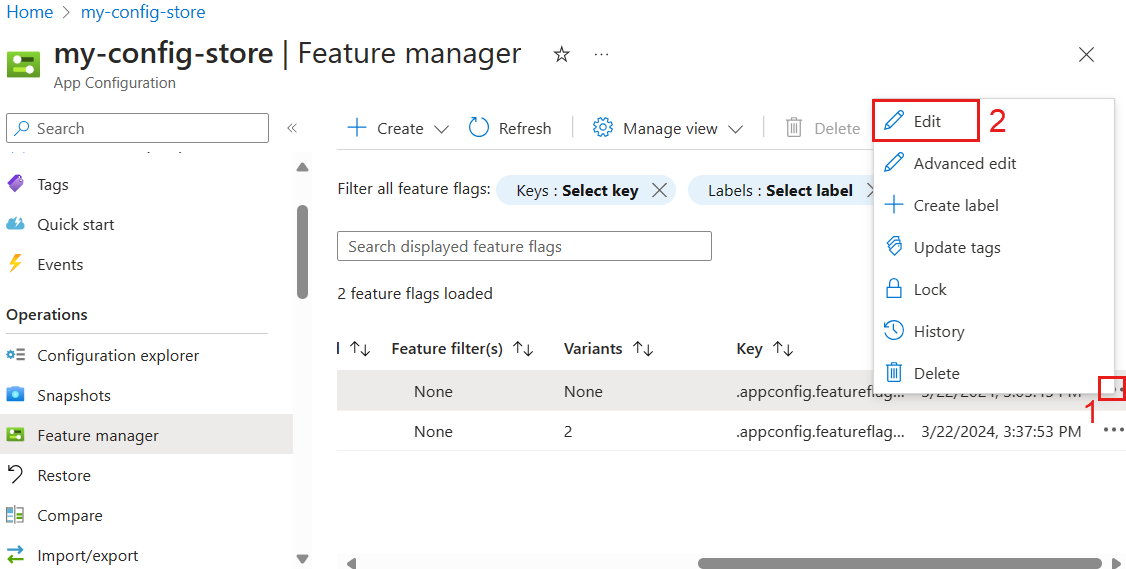
在資源選單中,前往 營運>功能管理器。
移動到你想修改的功能旗標的右端,並選擇 「更多動作 」省略號(...)。從這個選單中,你可以查看功能旗標細節、編輯旗標、鎖定或解鎖旗標、建立標籤、更新標籤、檢視歷史紀錄,或刪除旗標。
選擇 編輯 以使用視覺編輯器進行修改,或選擇 進階編輯 直接修改旗標的原始 JSON。
可選擇性地透過開啟或關閉啟用切換來更改功能旗標的狀態。
管理視圖
功能管理員選單會顯示 Azure App Configuration 中儲存的功能旗標。 您可以選取 [管理檢視],以變更 Azure 入口網站中顯示的功能管理員。
使用功能管理員建立的功能旗標會以一般索引鍵/值的形式儲存。 它們會保留特殊前置詞 .appconfig.featureflag/ 和內容類型 application/vnd.microsoft.appconfig.ff+json;charset=utf-8。
若要在設定總管中檢視功能旗標的基礎索引鍵,請遵循下列步驟。
在資源選單中,選擇 「操作>設定總覽」,然後選擇 「管理」檢視「>設定」。
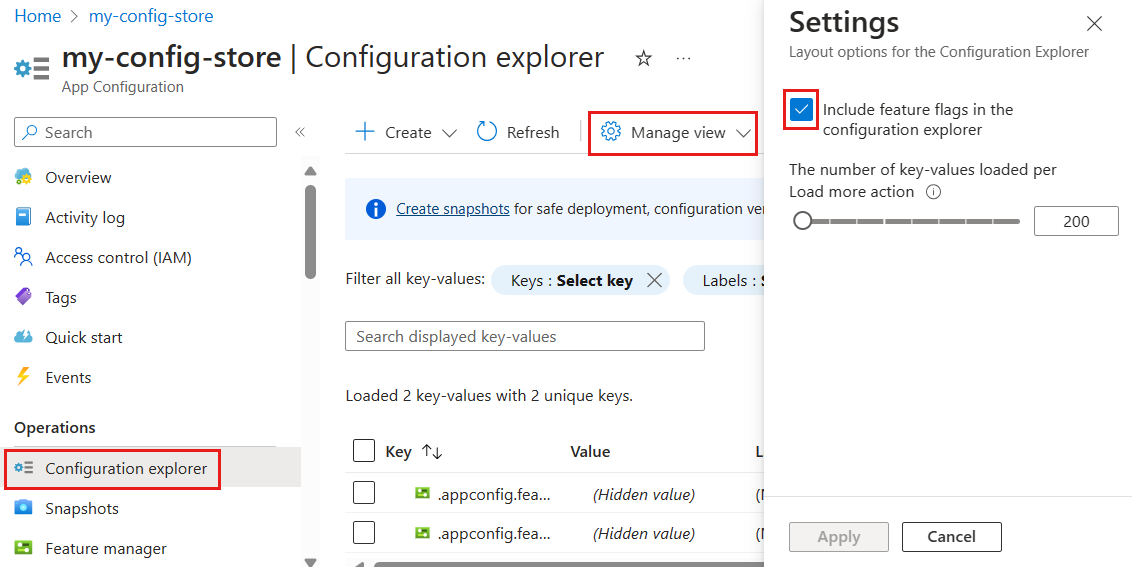
選取 [Include feature flags in the configuration explorer] \(在組態總管中包括功能旗標\),然後選取 [套用]。
相關內容
若要開始使用 Azure 應用程式組態的功能旗標,請繼續閱讀針對您的應用程式語言或平台特定的快速入門指南。